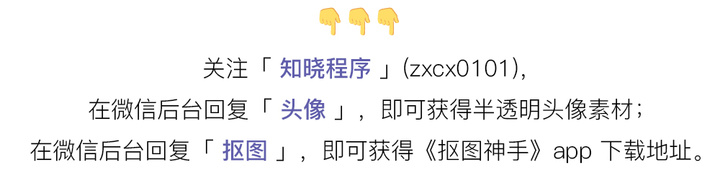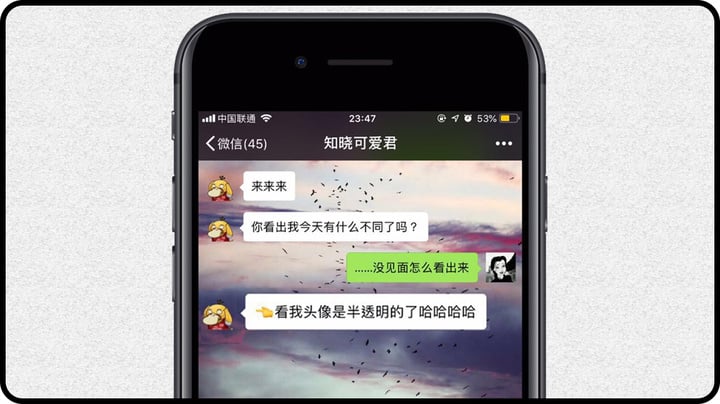
如何设置微信半透明头像?| 晓技巧
之前我们写过一篇发送透明表情的文章,可以在微信聊天时发送透明表情。此时我们如果搭配上透明头像来使用则效果更佳,将实现「隐身」效果。
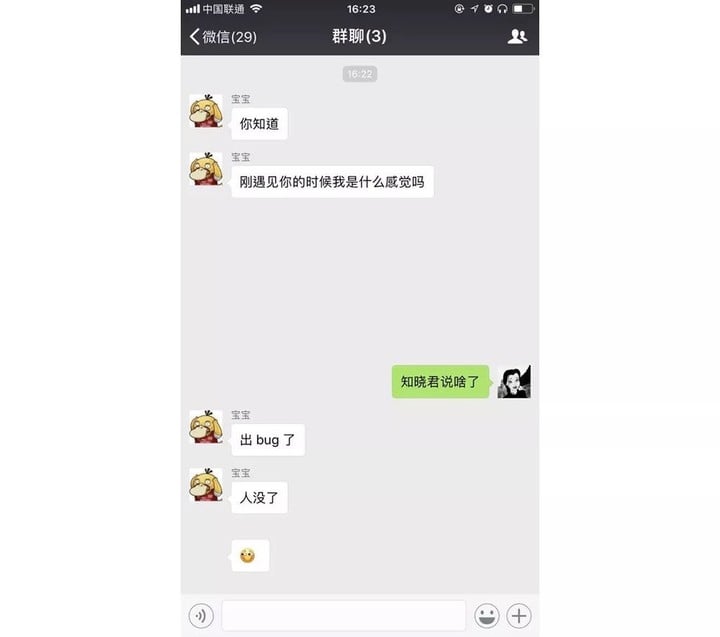
除了在微信聊天中「隐身」,我们也讲解了在朋友圈「隐身」的方法。
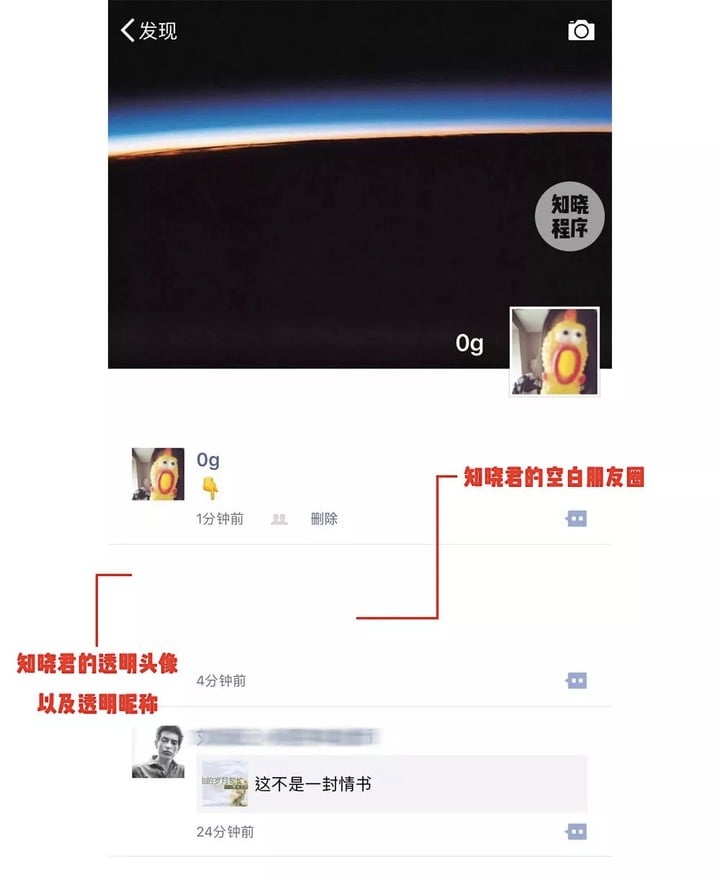
不过长期用透明头像难免会腻,这次,我们将教大家制作半透明头像。如果你看了本文还是不会制作或者暂时没有合适的制作素材,我们也在文末提供了许多透明头像的成品可供挑选。
准备阶段
所需工具:《抠图神手》app + 纯色背景素材图 + Android 手机一部。
对于手机用户,准备图片素材时建议尽量考虑纯色背景或边界分明的图,便于抠图。当然,如果你的 P 图技术高超,也可以使用 PC 端的 PhotoShop 钢笔工具来作调整。
我们从知晓读者交流群中挑选了几个适合做成半透明头像的图作为示例:

图片制作
关注「知晓程序」微信公众号,在微信后台回复「抠图」即可获得《抠图神手》app 下载地址。
下载安装完《抠图神手》软件后,选择手机相册图片后选择「INSIDE」抠图模式。
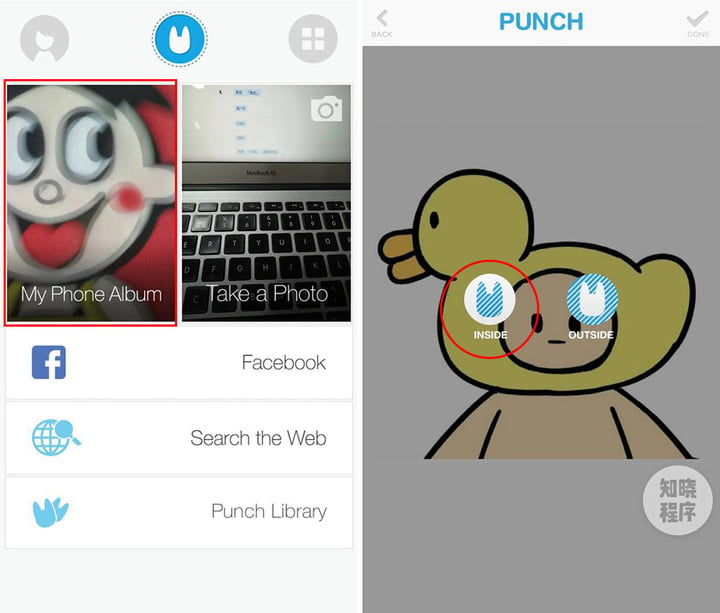
在图中用手指沿着保留的图片部分勾画后,app 会自动识别所需要的区域。处理图片满意后,点击右上角的「DONE」即可。

在编辑区,我们需要把图片缩小后再保存。这一步很关键,缩小才能保证我们最后能够用上半透明头像。
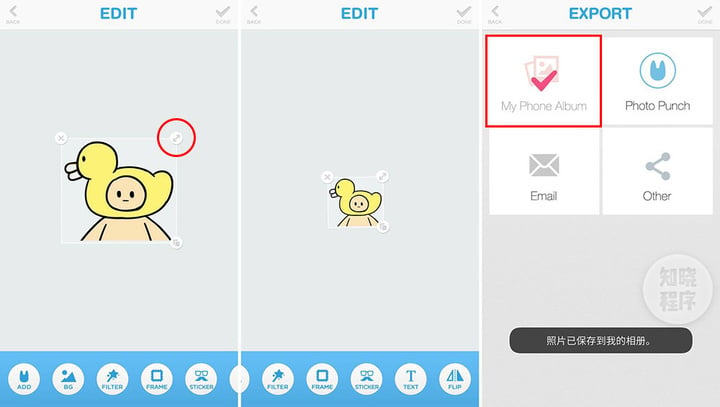
用 Android 手机在微信中选择刚刚保存的半透明头像,两指放大这张图片,放大到适宜大小。
这一步骤同样重要,切记:一定得是 Android 手机才能操作,设置成功后在 iOS 手机上同样是半透明效果。

到此为止,我们的半透明头像就制作完毕了,将伴随着背景的改变呈现不同效果。

半透明头像素材
上文中我们用到的软件,实际上是通过抠图生成了半透明的 PNG 格式图片。平时我们了解更多的可能是 JPG 与 GIF 图片,那么 JPG、GIF 与 PNG 这三种图片格式有什么差别呢?我们在下面作了简单介绍:
- PNG、GIF 格式可以储存为透明,JPG 格式不行。
- PNG 格式在三者中失真最小,且没锯齿,采用了无损压缩。
- GIF 格式支持动画,采用了无损压缩。
- JPG 格式适用于摄影图片,以及色彩丰富的图片,采用了压缩
除了自制,我们也为大家准备了一系列 PNG 格式的半透明头像,可在网盘中下载使用。